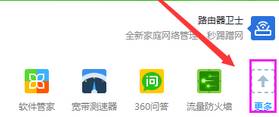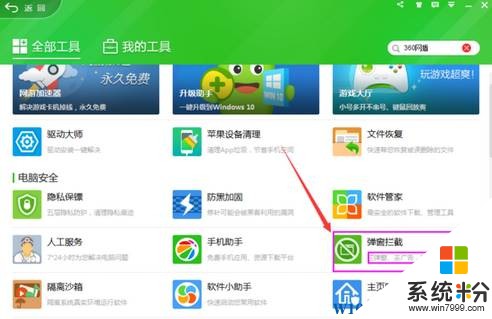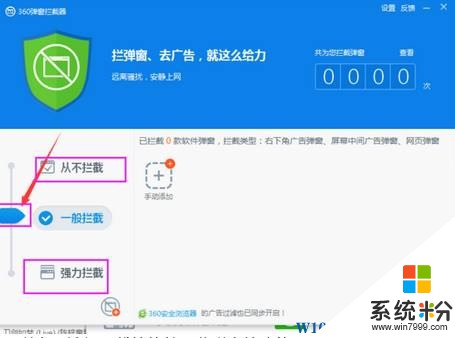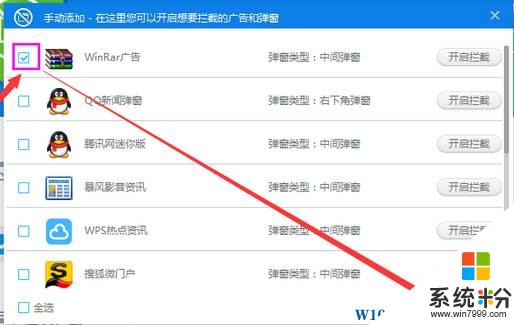Win10如何屏蔽色情廣告推送? 屏蔽屏蔽色情廣告圖片的方法!
時間:2017-04-06 來源:互聯網 瀏覽量:
在Wn10係統中,打開瀏覽器訪問一些正規網頁的時候會會彈出 色情廣告 ,非常的礙眼,該如何將其屏蔽呢?在本文中【係統粉】小編給大家分享下屏蔽方法!

屏蔽色情廣告的步驟一:
1、使用360瀏覽器,當我們不小心點開存在或包含不良信息的網站的時候會自動彈出攔截提示;
屏蔽色情廣告的步驟二:
1、下載安裝360安全衛士,在360安全衛士主界麵點擊【更多】或【功能】;
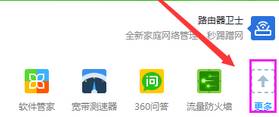
2、點擊“彈窗攔截”;
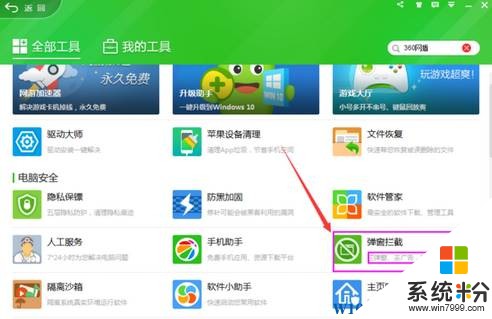
3、將攔截力度設置為【一般攔截】,如果還不行在調為“強力攔截”;
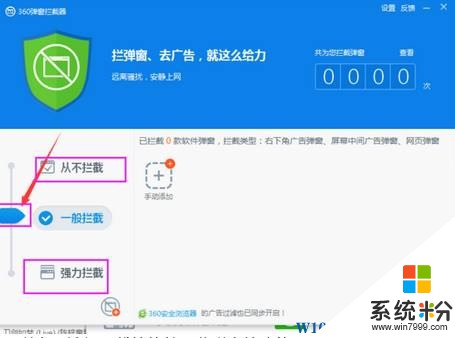
4、另外我們通過360攔截工具還可以添加需要屏蔽廣告的軟件,點擊“手動添加”會顯示係統中存在廣告的軟件,勾選後點擊【確認開啟】即可。
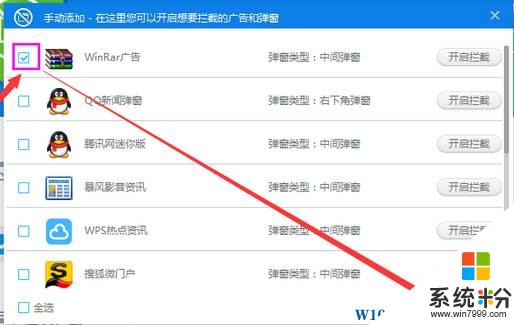
以上就是小編給大家分享的屏蔽屏蔽色情廣告圖片的方法!